አይፎን ከስልክዎ ጋር የሚገናኙበትን መንገድ ማበጀት በሚያስችሉ የሃይል ሃውስ ተደራሽነት ባህሪያት ታጥቆ ይመጣል። መተግበሪያዎችን መቆለፍም ሆነ መብረቅን ለመቀነስ ነጭ ብርሃንን በማጣራት ዲጂታል መፅሃፍ ወደ ኦዲዮ ደብተር መቀየር ወይም በጨለመ ብርሃን ሬስቶራንት ውስጥ ጥሩ ህትመቶችን ለማንበብ እገዛን ማግኘት አይፎን ለመርዳት የተደራሽነት አማራጭ አለው።
አፕል ሁሉም ሰው መልእክት የመላክ፣ አቅጣጫዎችን የማግኘት፣ የራስ ፎቶ የመላክ እና የቀጥታ በይነተገናኝ የስልክ ጥሪ ላይ የመሳተፍ ሃይል እንዲኖረው ለማድረግ የማየት፣ የመስማት እና የሞተር ችሎታ ልዩነት ላላቸው ልዩ እንክብካቤ ሰጥቷል።
ይህ መመሪያ በiPhone የተደራሽነት አማራጮች ምን ሊሆን እንደሚችል እና እንዴት እንደሚሰሩ ያሳውቅዎታል።አንዴ ለማግበር የሚፈልጉትን አማራጭ ካገኙ በኋላ አማራጩን ለማብራት በቀኝ በኩል ያለውን የመቀያየር ቁልፍ ያንሸራትቱ። ቅንብሩን ለማጥፋት መልሰው ያንሸራትቱት። አንዳንድ ቅንብሮች ለማግበር ስልክዎን ዳግም ማስጀመር ሊፈልጉ ይችላሉ። እንዲሁም፣ በመነሻ ወይም የጎን ቁልፍዎ ሶስት ጊዜ ጠቅ በማድረግ ለሚወዷቸው ባህሪያት አቋራጭ መንገድ የሚፈጥሩበት መንገድ አለ።
የአይፎን የተደራሽነት አማራጮችን በመክፈት እንጀምር እና እንዴት ለእርስዎ እንዲሰሩ ማድረግ እንደሚችሉ እንወቅ።
Siri
Siri በአፕል መሳሪያ ላይ ተደራሽነትን በተመለከተ ጠቃሚ ረዳት ነው። ልክ እንደ ጎግል ሆም ወይም የአማዞን አሌክሳ፣ Siri በድምጽ የሚሰራ የግል ዲጂታል ረዳት የ Apple ስሪት ነው። Siri የጥያቄዎችህን አውድ ያዳምጣል፣ ያወራል እና ይረዳል፣ ስለዚህ Siri መረጃ እንዲፈልግልህ፣ የታቀዱ ቀጠሮዎችን እንዲያስታውስህ፣ መልዕክቶችን መላክ፣ አቅጣጫዎችን መፈለግ እና የአየር ሁኔታን በተመለከተ ጥያቄዎችን እንድትመልስ መጠየቅ ትችላለህ። የSiri ቅንብሮችን ለመድረስ ወደ ቅንብሮች > ተደራሽነት > Siri ይሂዱ።
የSiri ትዕዛዞችን ከመናገር ይልቅ ለመተየብ ወደ Siri ይተይቡ ያግብሩ። ወደ ቅንብሮች > ተደራሽነት > Siri ይሂዱ እና በ ወደ Siri ይተይቡ ቀይር.
Speak Screen
በSpeak Screen ገቢር ሆኖ ሲሪ በማያ ገጽዎ ላይ ያለውን ሁሉ ያነባል። ይህ የጽሑፍ መልዕክቶችን፣ ኢሜይሎችን፣ ድረ-ገጾችን እና Kindle ወይም ሌላ ኢ-መጽሐፍን በእርስዎ iCloud ቤተ-መጽሐፍት ውስጥ ያካትታል።
Speak Screenን ለማግበር ወደ ቅንጅቶች > መዳረሻ > የሚነገር ይዘት ይሂዱ እና ይቀይሩ በ Speak Screen አማራጮችን ያስተካክሉ፣ እንደ መጠቀም የሚፈልጉትን ድምጽ እና የመናገር መጠኑ። ከዚያ በኋላ፣ ከማያ ገጽዎ ላይ በሁለት ጣቶች ወደ ታች ያንሸራትቱ፣ እና የስክሪኑን ይዘት ይሰማሉ።
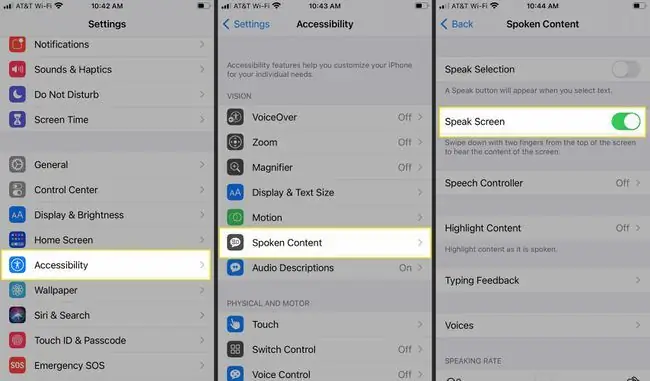
ድምጽ በላይ
በVoiceOver እና Speak Screen መካከል ያለው ዋና ልዩነት VoiceOver ማያ ገጹን ማንበብ ብቻ ሳይሆን ስክሪኑን እንዲያስሱ የሚረዳ መሆኑ ነው።ይህ የእይታ ተግዳሮቶች ላለው ለማንኛውም ሰው በጣም ጠቃሚ ሊሆን ይችላል። VoiceOver በስማርት ስክሪኑ ላይ የሚነኩትን አካባቢ መግለጫ ይሰጣል እና ጣትዎ በማያ ገጹ ላይ ሲንቀሳቀስ የድምጽ መጠየቂያዎችን መስጠቱን ይቀጥላል።
አንድ ጊዜ መክፈት የሚፈልጉትን መተግበሪያ ካገኙ በኋላ ሁለቴ መታ ያድርጉ፣ ከአንዱ ኤለመንት ወደ ሌላው ለመዘዋወር ወደ ግራ እና ቀኝ ያዙሩ፣ ቮይስ ኦቨር ደግሞ በማያ ገጹ ላይ ያለውን ይዘት በማንበብ ይመራዎታል። VoiceOver የባትሪውን ደረጃ ያሳውቅዎታል።
VoiceOverን ለማግበር ወደ ቅንጅቶች > ተደራሽነት > VoiceOver ይሂዱ። በ VoiceOver ላይ ይቀያይሩ፣ ከዚያ የንግግር መጠንን፣ ንግግርን እና ሌሎችንም ያስተካክሉ።
የ ምስሎችን ዳሰሳ ን ሲያነቃቁ VoiceOver በፎቶዎችዎ ውስጥ የሰዎችን የፊት ገጽታ መግለጽ ጨምሮ ምስሉን የመናገር አማራጮችን በመጠቀም መቃኘት ይችላል።
ጽሑፍ ማስገባት ካስፈለገዎት VoiceOver እያንዳንዱን ገጸ ባህሪ ሲነኩት ጮክ ብሎ ያነብባል እና እንደገና እንደገቡ ለማሳወቅ። VoiceOver የብሬይል ኮርድን በ6 እና 8 ነጥብ ብሬይል ይደግፋል።
የታች መስመር
ዲክቴሽን የእርስዎን ቃላት ወደ አይነት ይለውጣል። ይህንን ባህሪ በእርስዎ የiOS ቁልፍ ሰሌዳ ለመድረስ ማይክሮፎኑን ይምረጡ እና መናገር ይጀምሩ። የእርስዎ ቃላት ወዲያውኑ በማያ ገጹ ላይ ይታያሉ; አንድ ቃል ሳይተይቡ መልዕክት ወይም ኢሜይል ይላኩ።
አጉላ
ትንሹን ስክሪን ማንበብ ከባድ ነው? የአይፎን አጉላ ባህሪ ስክሪንዎን በብጁ የማጉላት ደረጃዎች ያሰፋዋል። ሙሉ ስክሪን ለማጉላት ወይም የምስል-በ-ምስል እይታን ለመጠቀም አማራጭ አለዎት። በ ቅንጅቶች > ተደራሽነት > አጉላበማጉላት ላይ ያግብሩ እና ከዚያ ተንሸራታቹን ይጠቀሙ። አጉላ ደረጃ።
ከነቃ በኋላ በሶስት ጣቶች ስክሪኑን ሁለቴ መታ ያድርጉ እና በስክሪኑ ዙሪያ ለመንቀሳቀስ ሶስት ጣቶችን ይጎትቱ። በማጉላት ጊዜ የማጉላት መቆጣጠሪያውን በስክሪኑ ላይ ማየት ይፈልጉ እንደሆነ የመምረጥ አማራጭ አለዎት። የማጉላትን ስማርት ትየባ ባህሪን ማንቃት ጽሑፉ እንዲጎላ ከቁልፍ ሰሌዳው ጋር የመስኮት ማጉላትን ይፈጥራል፣ የቁልፍ ሰሌዳው በተመሳሳይ መጠን ይቆያል።
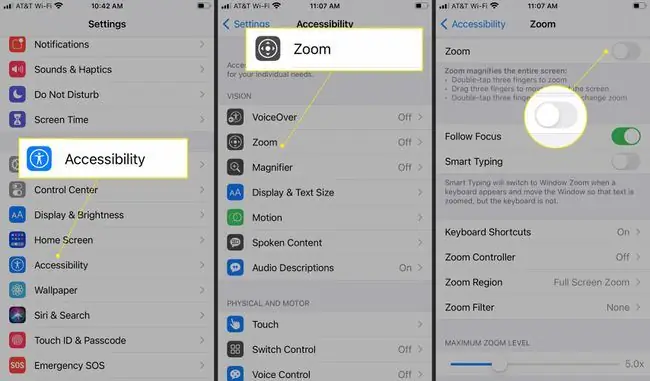
የጽሑፍ መጠን
እንደ አጉላ ሳይሆን የጽሑፍ መጠን ማስተካከያዎች ጽሁፉን እያሳደጉ ሌሎች የገጽ ክፍሎችን በመጀመሪያው መጠናቸው ይተዋሉ። ይህ ቅንብር ተለዋዋጭ ዓይነትን በሚደግፉ ማንኛቸውም መተግበሪያዎች ላይ ተፈጻሚ ይሆናል። ቅርጸ-ቁምፊዎቹ ምን ያህል እንዲታዩ እንደሚፈልጉ፣ እና ጽሁፉ ይበልጥ ደፋር እና ጨለማ እንዲሆን ከፈለጉ ያብጁ።
የጽሑፍ መጠን አማራጮችን ለመድረስ ወደ ቅንብሮች > ማሳያ እና ብሩህነት > የጽሑፍ መጠን ይሂዱ።እና ተንሸራታቹን በመጠቀም መጠን ይጨምሩ። ከፈለግክ ደማቅ ጽሑፍ ላይ ቀያይር።
እንዲያውም የሚስተካከሉ የጽሑፍ መጠን አማራጮች አሉ። ወደ ቅንብሮች > ተደራሽነት > ማሳያ እና የጽሑፍ መጠን ይሂዱ፣ ለትልቅ ጽሑፍ መምረጥ የሚችሉበት ደፋር ጽሑፍ፣ ተጨማሪ ንፅፅር እና ሌሎችም።
ማጉያ
የአይፎን ማጉያ ሲነቃ ስልክዎ በእጅ የሚያዝ አጉሊ መነጽር ሲሆን በእውነተኛ ህይወት እስከ 500 በመቶ የሚደርሱ እቃዎችን ይጨምራል። ይህ እንደ ትንሽ ህትመት ማንበብ ባሉ ሁኔታዎች ጠቃሚ ነው።
ማጉያ የአይፎኑን አብሮገነብ ካሜራ ይጠቀማል፣ከአማራጩ ጋር ለማየት የሚሞክሩትን ነገር ለማብራት ፍላሹን ለማብራት። ማጉያውን በ ቅንብሮች > ተደራሽነት > ማጉያ።
FaceTime
FaceTime የአይፎን ተጠቃሚዎች ለማንኛውም አፕል ተጠቃሚ በዋይ ፋይ ወይም በተንቀሳቃሽ ስልክ ግንኙነቶች የቪዲዮ ጥሪዎችን እንዲያደርጉ የሚያስችል የአፕል ድምጽ በአይፒ (VoIP) ጥሪ አገልግሎት ነው። ፊት ለፊት መገናኘት በጊዜ ዞኖች ውስጥ እንዲካሄድ ከማድረግ በተጨማሪ፣ FaceTime መስማት የተሳናቸው ሰዎች በምልክት ቋንቋ እንዲግባቡ ያስችላቸዋል።
የFaceTime ጥሪን በቀላሉ ለማድረግ፣ Siri እንዲያግዝ ይጠይቁ። "Hey Siri፣ FaceTime [እውቂያ]" ይበሉ።
የተመራ መዳረሻ
የተመራ መዳረሻ iPhoneን ወደ አንድ መተግበሪያ እንዲቆልፉ የሚያስችል የiPhone ተደራሽነት ባህሪ ነው። ይህ "በተግባር ላይ" ለመቀጠል ለተቸገርን ለማናችንም ምቹ ሁኔታ ነው።
በመመሪያ መዳረሻ የነቃ አንድ የተወሰነ መተግበሪያ ብቻ ነው መጠቀም የሚቻለው እና የይለፍ ቃሉን ሳያስገቡ ለመውጣት ምንም መንገድ የለም።ባህሪው በትምህርታዊ መቼቶች ውስጥ ለልጆች ጠቃሚ ነው, እና እንዲሁም "የእንግዳ ሁነታ" አማራጭን መፍጠር ይችላል. ለምሳሌ፣ ቪዲዮ እንዲመለከት ወይም መጽሐፍ እንዲያነብ ስልክህን ለአንድ ሰው ስጥ፣ እና መልዕክቶችህን ወይም ኢሜልህን ማየት አይችልም። የተመራ መዳረሻን ለማግኘት ወደ ቅንብሮች > ተደራሽነት > የተመራ መዳረሻ ይሂዱ ከዚያ የተመራ የመዳረሻ የይለፍ ኮድዎን ያቀናብሩ።.
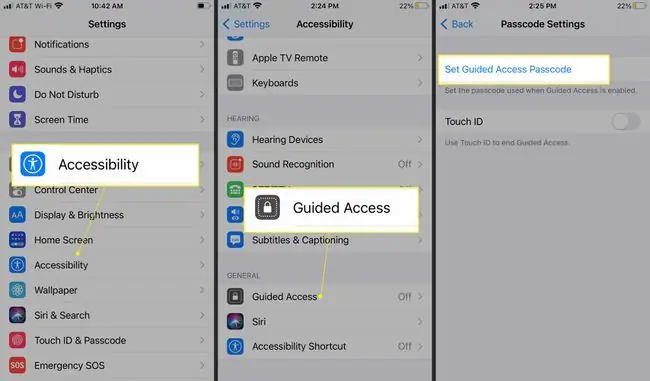
ማሳያ እና የጽሑፍ አማራጮች
በማሳያ እና ጽሑፍ ቅንብሮች ውስጥ፣ የቀለም ማጣሪያዎችን እና የብሩህነት ደረጃዎችን ጨምሮ ማያዎ እንዴት እንደሚታይ የበለጠ አብጅ። እነዚህን አማራጮች ለማግኘት ወደ ቅንብሮች > ተደራሽነት > ማሳያ እና ጽሑፍ ይሂዱ።
ራስ-ብሩህነት ከአካባቢው ብርሃን ጋር እንዲመጣጠን የስክሪን መብራቱን በማስተካከል ባትሪ ይቆጥባል። ስማርት ግልባጭ (ግልብጥ ወደ የተጠቃሚ-በይነገጽ አካባቢዎች ይገድባል) እና የታወቀ የተገላቢጦሽ የማሳያ ቀለሞች ይገለበጣሉ።
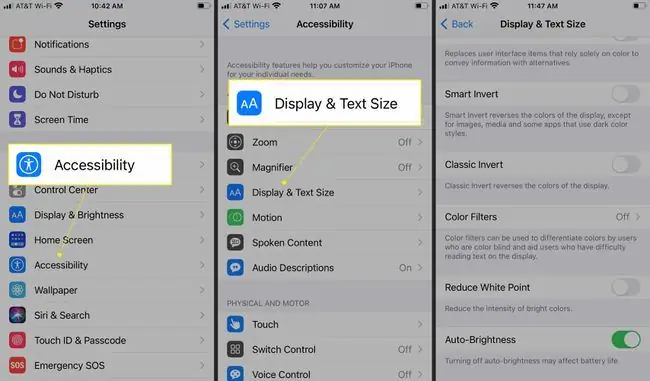
የተወሰነ የቀለም ዓይነ ስውርነት ካልዎት፣ የቀለም ማጣሪያዎች የተወሰኑ ቀለሞችን እንዲያስወግዱ እና እንዲሁም ለስልክዎ ጥቁር እና ነጭ መልክ የሚሰጥ ግራጫማ አማራጭን ያካትታል።.
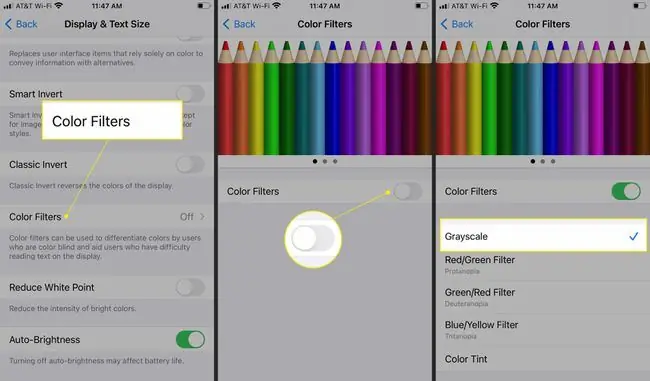
የታች መስመር
አፕል የTTY ሃርድዌር ሳያስፈልገው የአይፎን ተጠቃሚዎች አይፎን ተጠቅመው መልዕክቶችን ወደ ኋላ እና ወደ ፊት እንዲተይቡ ለማድረግ የጽሑፍ ቴሌፎን (TTYን) ይደግፋል። ግልባጮች በስልኩ መተግበሪያ የጥሪ ታሪክ ውስጥ ይቀመጣሉ።
የሚታዩ እና የሚንቀጠቀጡ ማንቂያዎች
ማንቂያዎችን የማየት አማራጭ ካለ ማንቂያዎችን መስማት የማይችል ማንኛውም ሰው መልእክት፣ ማንቂያ ወይም ማንኛውም ማሳወቂያ በስልኮ ሲመጣ መብራት እንዲበራ የአይፎን ኤልኢዲ ፍላሽ መቼት ማበጀት ይችላል። ብልጭታው በ iPhone ካሜራ በኩል ይመጣል እና ለተለያዩ ቅጦች እና ማንቂያዎች ሊበጅ ይችላል። ለማግበር ወደ ቅንብሮች > ተደራሽነት > ኦዲዮ/ቪዥዋል ይሂዱ እና ከዚያ በ LED ለፍላሽ ማንቂያዎች
ሞኖ ኦዲዮ
ከአንድ ጆሮ የመስማት ችግር ካጋጠመዎ ሞኖ ኦዲዮን ያብሩ እና ምንም አይነት ምት እንዳያመልጥዎ በሁለቱም ድምጽ ማጉያዎች እኩል ድምጽን ይግፉት። ይህንን ቅንብር በ ቅንጅቶች > ተደራሽነት > ኦዲዮ/ቪዥዋል ላይ ያግኙ እና ከዚያ በ ላይ ያብሩት። ሞኖ ኦዲዮ.
የተዘጉ መግለጫ ጽሑፎች
አፕል የተዘጉ መግለጫ ጽሑፎችን (CC)፣ ክፍት መግለጫ ጽሑፎችን እና የትርጉም ጽሑፎችን ይደግፋል። ቅርጸ-ቁምፊዎችን ትልቅ እና ለማንበብ ቀላል ለማድረግ እንኳን ማበጀት ይችላሉ። የCC አዶን በ iTunes Store ውስጥ ባሉ ንጥሎች ላይ ይፈልጉ።
መስማት ለተሳናቸው አይፎን VoiceOver ተጠቃሚዎች ዝግ መግለጫ ፅሁፎችን እና የትርጉም ጽሑፎችን በብሬይል ማሳያዎቻቸው እንዲደርሱ ያስችላቸዋል። ወደ ቅንብሮች > ተደራሽነት > የትርጉም ጽሑፎች እና መግለጫ ጽሑፎች > > ስታይልለማበጀት አማራጮችን ለማግኘት።
መቆጣጠሪያ ቀይር
ምንም አይነት የአካል ውሱንነት ቢኖርም ማንኛውም ሰው አይፎኑን በውጫዊ ማብሪያ/ማብሪያ/ማብሪያ/ማስተካከያ በመጠቀም የተደራሽነት ቴክኖሎጂን መጠቀም ይችላል።ድርጊቶችን ማቃለል ይቻላል፣ ወይም ምርጫዎችዎን የሚደግፉ አዳዲሶችን መፍጠር ይችላሉ። የመቀየሪያ መቆጣጠሪያ ከተመሳሳይ የ iCloud መለያ ጋር ወደተመሳሰለ ማንኛውም የአፕል መሳሪያ ይዘልቃል፣ እና እንዲሁም ከሶስተኛ ወገን አጋዥ መሳሪያዎች ጋር ይሰራል። የመቀየሪያ መቆጣጠሪያ ማንኛውም የአፕል መሣሪያ ከተለያዩ የአካል ውሱንነት ደረጃዎች ጋር እንዲዛመድ እንዲበጅ ያስችለዋል። የመቀየሪያ መቆጣጠሪያን ለመድረስ ወደ ቅንብሮች > ተደራሽነት > መቆጣጠሪያን ይቀይሩ። ይሂዱ።
AssistiveTouch
አፕል በAssistiveTouch አካላዊ ውስንነት ላለባቸው ለማንም ሰው iPhoneን ለመጠቀም ቀላል አድርጎታል፣እንዲሁም ለተሰበረ የቤት አዝራር ላለው ለማንኛውም ሰው መፍትሄ ፈጥሯል። AssistiveTouch የሚመርጧቸውን የተወሰኑ ባህሪያትን የያዘ ተንሳፋፊ የ rotor ስክሪን በመፍጠር ይሰራል። ለምሳሌ የመነሻ አዝራሩን በማከል በስክሪኑ ዙሪያ የሚንሳፈፍ ምናባዊ መነሻ አዝራር ይኖረዎታል፣ ይህም ከአካላዊው የመነሻ አዝራሩ ይልቅ ምናባዊ መነሻ አዝራሩን እንዲጫኑ ያስችልዎታል።
በአሲስቲቭ ንክኪ ውስጥ የእርስዎን ምናባዊ አቀማመጥ በማበጀት የእራስዎን አቋራጮች ይፍጠሩ ቅንጅቶች > ተደራሽነት > Touch በAssistiveTouch ላይ ይቀያይሩ እና ለምን ያህል ጊዜ እንደሚነኩ ለመቆጣጠር እና ንክኪዎችን ችላ ለማለት አማራጮችን ያግኙ።
ቁልፍ ሰሌዳ
ትንሽ ሆሄያትን ለማሳየት ከአማራጭ ጋር፣ በትልቁ እና በትንንሽ ሆሄያት መካከል ለመቀያየር የ Shift ቁልፉን ይጠቀሙ። ይህን አማራጭ በ ቅንብሮች > ተደራሽነት > የቁልፍ ሰሌዳዎች።
የድምጽ ቁጥጥር ለተደራሽነት
የድምፅ ቁጥጥር የiOS መሳሪያዎን ከእጅ-ነጻ የድምጽ ቁጥጥር ለማድረግ የሚያስችል ጠቃሚ የተደራሽነት ባህሪ ነው። የድምጽ መቆጣጠሪያን ለማንቃት እንደ «Hey, Siri» ያለ የመቀስቀሻ ቃል መጠቀም አያስፈልግም። ሲያዋቅሩት እንደ "መልእክቶች ክፈት" "ወደ ቤት ሂድ" እና "በስልክዎ ዙሪያ ለማሰስ" መታ ያድርጉ።
የድምጽ ቁጥጥር ብዙ ቋንቋዎችን ይደግፋል፣ነገር ግን አሁን እየተጠቀሙበት ካለው ቋንቋ ጋር የሚዛመዱ አማራጮችን በiOS መሣሪያዎ ላይ ያያሉ። በተለይም የድምጽ ቁጥጥር በሜክሲኮ፣ ስፔን እና አሜሪካ ውስጥ ስፓኒሽ ይደግፋል እና እንግሊዘኛን በዩኬ፣ አውስትራሊያ፣ ካናዳ እና ዩኤስ ይደግፋል
ወደ ቅንብሮች > መዳረሻ > የድምጽ ቁጥጥር.
የተደራሽነት አቋራጮች
ተደጋግሞ ጥቅም ላይ የሚውለውን የተደራሽነት መቼት በቀላሉ ለመድረስ ወደ ቅንጅቶች > ተደራሽነት ይሂዱ እና የተደራሽነት አቋራጭን መታ ያድርጉ።እና ከዚያ በጣም ጥቅም ላይ የዋለውን ባህሪዎን መታ ያድርጉ። አይፎን ኤክስ ወይም ከዚያ በኋላ ካለህ፣ ባህሪውን ለማግኘት የጎን አዝራሩን ሶስት ጊዜ ጠቅ አድርግ። ለቆዩ አይፎኖች የመነሻ አዝራሩን ሶስት ጊዜ ጠቅ ያድርጉ።
ከአንድ በላይ የተደራሽነት ባህሪን ሲመርጡ ሶስት ጊዜ ጠቅ ሲያደርጉ የአማራጮች ምናሌ ይመጣል። ለማግበር የሚፈልጉትን የተደራሽነት አማራጭ ስም ይንኩ።






